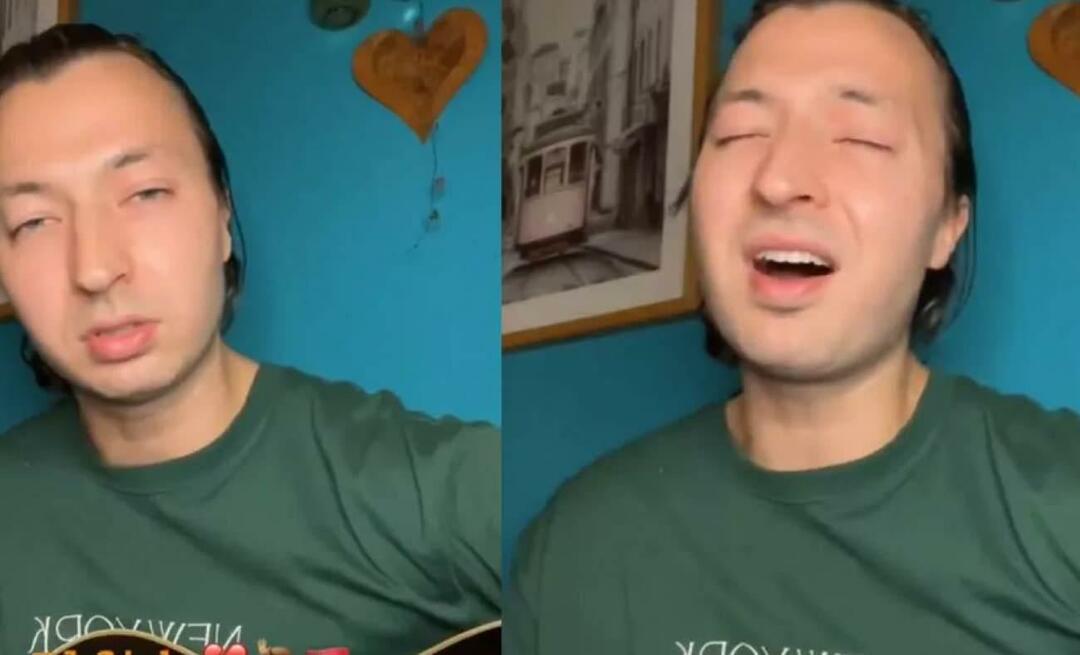Kako zamrzniti, skriti in združiti stolpce in vrstice v Excelu
Microsoftova Pisarna Microsoft Produktivnost Microsoft Excel Excel / / November 25, 2020
Nazadnje posodobljeno dne

Upravljajte stolpce in vrstice v Excelu, da boste lažje videli ali vnesli podatke. Naučite se zamrzniti, skriti in združiti stolpce in vrstice s tem navodilom.
Ko delate z aplikacijo za preglednice, kot je Microsoft Excel, je pomembno vedeti, kako upravljati stolpce in vrstice. Pokazali smo vam bistveni nasveti za Excel na primer njihovo dodajanje in odstranjevanje kako pretvoriti vrstice v stolpce. Ampak obstaja še več!
Stolpce in vrstice v Excelu lahko zamrznete, skrijete in razvrstite v skupine, da dobite boljši vpogled v svoje podatke. Tukaj vam bomo pokazali, kako narediti vse tri.
Zamrzni in odmrzni stolpce in vrstice v Excelu
Če imate obsežno preglednico ali tisto, ki zajema veliko stolpcev, vam lahko pomaga zamrznitev. Zgornjo vrstico ali prvi stolpec lahko zamrznete, da ostane med videnjem med ogledom. To je zelo priročno za težka opravila vnosa podatkov.
V preglednici Excel izberite Pogled zavihek.
V sistemu Windows kliknite
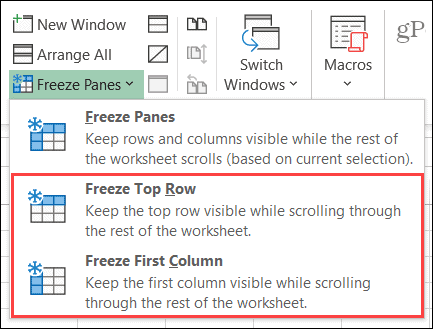
V Macu imate gumbe za vsako možnost Freeze. Torej samo kliknite Zamrzni zgornjo vrstico ali Zamrzni prvi stolpecali oboje, če želite.
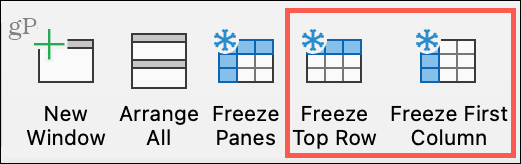
Opazili boste, da se za zamrznjeno vrstico ali stolpec pojavi tanka obroba. Ko se pomaknete navzdol ali vstran, bo stolpec ali vrstica ostala vidna.
Če želite odmrzniti, kliknite Zamrzni stekla > Odmrzni stekla v sistemih Windows in Odmrzni stekla na traku na Macu.
Skrivanje in razkrivanje stolpcev in vrstic v Excelu
Drug koristen način za delo s stolpci in vrsticami je skrivanje tistih, ki jih trenutno ne potrebujete. Imate lahko na primer več stolpcev, vendar delate samo s parom, ki je daleč narazen, kot sta stolpca A in K. Če vmes skrijete te stolpce, se lahko veliko hitreje premaknete med tiste, ki jih potrebujete.
Če želite hitro skriti stolpec ali vrstico, desni klik in izberite Skrij v priročnem meniju.
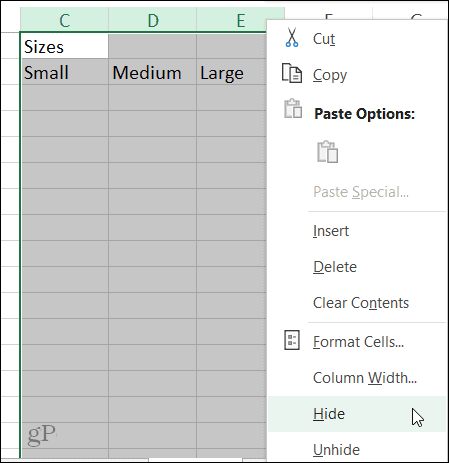
Če pa ste slučajno na Domov Tabulator lahko uporabite tudi za skrivanje stolpcev ali vrstic. Kliknite Oblika v skupini Celice, premaknite kazalec miške Skrij in razkrijin izberite možnost v pojavnem meniju.
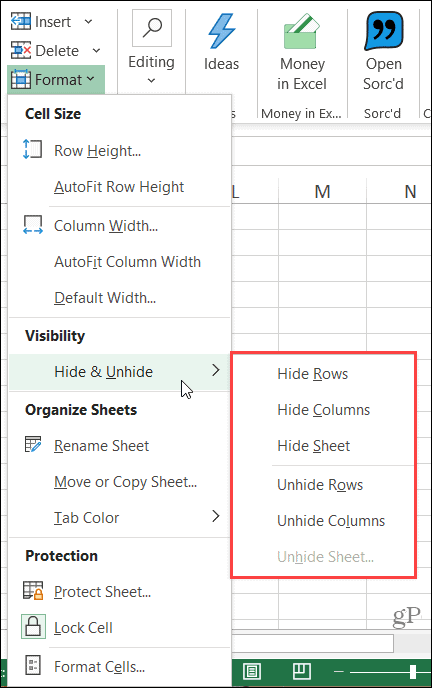
Ko skrijete posamezne ali več stolpcev ali vrstic, boste zraven okoliških stolpcev ali vrstic videli majhen indikator.
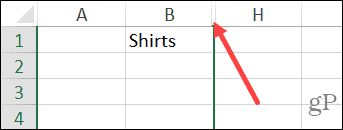
Če želite hitro razkriti stolpce ali vrstice, desni klik zgoraj opisani indikator in kliknite Odkrij v meniju. Tako kot pri njihovem skrivanju, lahko tudi v Domov zavihek, kliknite Oblikain izberite Odkrij v pojavnem meniju.
Skupine in razstavitve stolpcev in vrstic
Še en priročen način upravljanja stolpcev in vrstic je njihovo združevanje. To je priročno, če imate pododdelek postavk. Na primer, morda imate seznam izdelkov z velikostmi izdelka. Te velikosti lahko združite v skupine, ki jih lahko nato razširite in strnete.
Izberite stolpce ali vrstice želite združiti. To lahko storite tako, da povlečete njihove glave ali tako, da kliknete prvo, držite tipko Shift in kliknete zadnjo.
Pojdi na Podatki in kliknite Skupina gumb, ki je v Oris na desni strani traku.
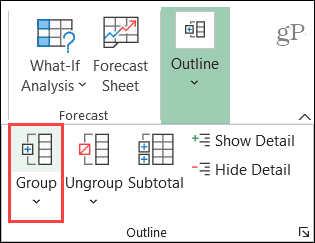
Ko združite stolpce ali vrstice, se na vrhu stolpcev in na straneh vrstic prikaže siv trak. V tem pasu je črta z znakom minus. Vrstica predstavlja stolpce ali vrstice v skupini. Kliknite znak minus za strnitev skupine. Nato kliknite znak plus da ga spet razširite.
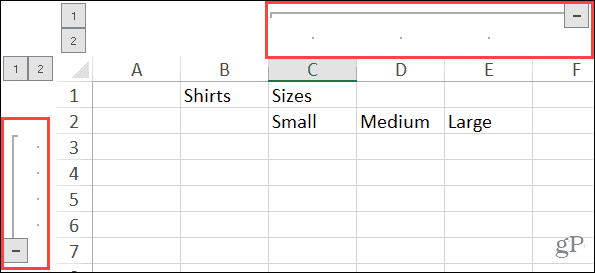
Drug hiter način razširitve in strnitve skupine je z oštevilčenimi gumbi, ki se pojavijo v kotu tega traku. Videti bi morali gumba z oznakama 1 in 2. Kliknite 1 gumb za strnitev skupine in 2, da ga razširite.
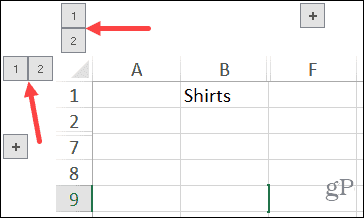
Če želite razstaviti stolpce ali vrstice, pojdite na Podatki in kliknite Razdruži se .
Z upravljanjem stolpcev in vrstic si lažje oglejte podatke v Excelu
Z zamrzovanjem, skrivanjem ali razvrščanjem stolpcev in vrstic v Microsoft Excel imate na voljo več načinov za ogled podatkov. Kar zadeva vnos podatkov, je blagoslov kakršen koli način, kako lahko stvari pospešite in olajšate.
Če v Google Preglednicah delate tudi s preglednicami, si oglejte našo vadnico za zamrznitev, skrivanje in razvrščanje stolpcev in vrstic v Preglednice tudi.
Bodite na tekočem z našimi novimi članki, tako da nas spremljate naprej Twitter ali nam je všeč Facebook!
Ujemanje cen v trgovini: kako poiskati spletne cene s priročnimi opekami
Nakup v trgovini ne pomeni, da morate plačati višje cene. Zahvaljujoč garancijam za ujemanje cen lahko z opeko in malto dobite spletne popuste ...
Kako obdariti naročnino Disney Plus z digitalno darilno kartico
Če ste uživali v Disney Plus in ga želite deliti z drugimi, tukaj je opisano, kako kupiti naročnino na Disney + Gift za ...
Vaš vodnik za skupno rabo dokumentov v Google Dokumentih, Preglednicah in Diapozitivih
Z lahkoto lahko sodelujete z Googlovimi spletnimi aplikacijami. Tukaj je vaš vodnik za skupno rabo v Google Dokumentih, Preglednicah in Diapozitivih z dovoljenji ...